|
WENN BLONDIE BADEN WILL
QUANDO LA BIONDINA VUOLE FARE IL BAGNO

Ringrazio Inge-Lore per avermi permesso di tradurre i suoi tutorial

qui puoi trovare qualche risposta ai tuoi dubbi.
Se l'argomento che ti interessa non è presente, ti prego di segnalarmelo.
Questo tutorial è stato creato con PSP X2, ma può essere eseguito anche con le altre versioni di PSP.
Per tradurlo, ho usato PSP X.
Il materiale viene da vari gruppi di condivisione. Il copyright appartiene ai rispettivi autori.
Grazie ai creatori dei tubes che mettono a disposizione il loro lavoro in vari gruppi di condivisione.
Rispetta il lavoro degli autori, non cambiare il nome del file e non cancellare il watermark.
Occorrente:
I poser di Gerda "Aiko4-Baby-2011" che puoi scaricare http://gerdas-villa-kunterbunt.blogspot.com/search/label/Posertuben%20-%20%20Aiko qui, sotto 23.April 2011".
Il resto del materiale qui
Filtri:
in caso di dubbi, ricorda di consultare la mia sezione filtri qui
Xero - Improver qui
AAA Filters - Good Vibrations qui
Ti servirà anche Animation Shop qui
1. Apri una nuova immagine nera 700 x 600 pixels.

Livelli>Innalza livello di sfondo.
Scegli dai tube due colori,
imposta il colore di primo piano con il colore chiaro,
e il colore di sfondo con il colore scuro.
Livelli>Nuovo livello raster.
Riempi  con il colore scuro di sfondo. con il colore scuro di sfondo.
Apri "Fractal Art Wallpapers 02" e minimizzala.
Torna al tuo lavoro.
Livelli>Nuovo livello maschera>Da immagine.
Apri il menu sotto la finestra di origine e avrai la lista dei files aperti.
Seleziona "Fractal Art Wallpaper 02" con i seguenti settaggi.

Livelli>Unisci>Unisci gruppo.
Effetti>Effetti di immagine>Motivo unico, con i settaggi standard.

2. Livelli>Nuovo livello raster.
Riempi  con il colore di primo piano. con il colore di primo piano.
Livelli>Nuovo livello maschera>Da immagine.
Seleziona nuovamente "Fractal Art Wallpaper 02".

Livelli>Unisci>Unisci gruppo.
Regola>Messa a fuoco>Accentua messa a fuoco.
Immagine>Ridimensiona, al 95%, tutti i livelli non selezionato.

Effetti>Filtro definito dall'utente.
Seleziona il preset Emboss 8 e ok.
se non hai questo preset, prendilo qui e mettilo nella cartella Impostazioni predefinite.
E' la stessa cosa se imposti manualmente i settaggi che vedi nella schermata.

3. Apri il primo poser "A4-Baby-05-2011" e vai a Modifica>Copia.
Torna al tuo lavoro e vai a Modifica>Incolla come nuovo livello.
Immagine>Ridimensiona, al 60%, tutti i livelli non selezionato.
Effetti>Plugins>Xero - Improver:

Effetti>Effetti 3D>Sfalsa ombra:

Rinomina questo livello "1".
Per assicurare una migliore qualità dell'animazione,
attiva lo strumento Selezione a mano libera  , da punto a punto, , da punto a punto,
e seleziona lo stelo del calice.

Modifica>Taglia.
Livelli>Nuovo livello raster.
Modifica>Incolla nella selezione.
In questo modo lo stelo avrà sempre la stessa posizione senza quegli inevitabili spostamenti che, per quanto microscopici, possono rovinare il risultato dell'animazione.
Rinomina questo livello "stelo".
Livelli>Disponi>Sposta giù.
Attiva nuovamente il livello superiore.
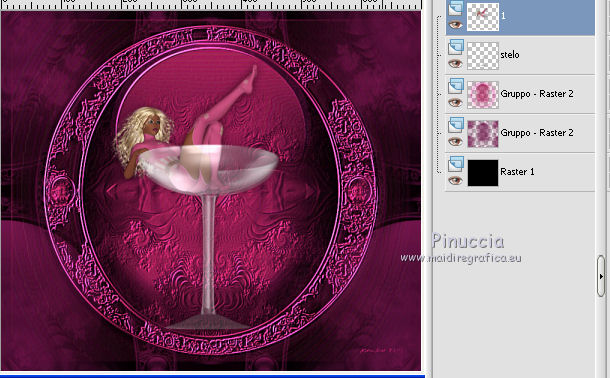
4. Apri il poser "A4-Baby-04-2011" e vai a Modifica>Copia.
Torna al tuo lavoro e vai a Modifica>Incolla come nuovo livello.
Immagine>Ridimensiona, all'80%, tutti i livelli non selezionato.
Effetti>Plugins>Xero - Improver, con i settaggi precedenti.
Effetti>Effetti 3D>Sfalsa ombra, con i settaggi precedenti.
Seleziona lo stelo del calice e premi sulla tastiera il tasto CANC
(in questo caso, visto che non devi copiare lo stelo, puoi anche usare la gomma).
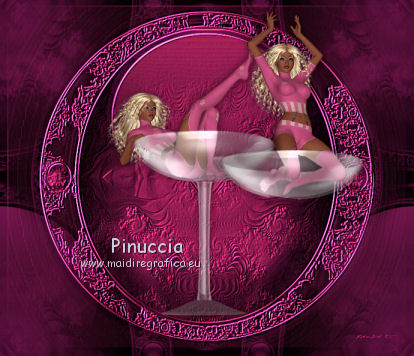
Sposta  il poser facendo combaciare il calice con il precedente. il poser facendo combaciare il calice con il precedente.

Ti consiglio di controllare sempre che il calice sia perfettamente posizionato sopra lo stelo
(chiudendo momentaneamente il livello inferiore).

5. Apri il poser successivo - "A4-Baby-06-2011" e vai a Modifica>Copia.
Torna al tuo lavoro e vai a Modifica>Incolla come nuovo livello.
Immagine>Ridimensiona, una volta al 70% e una volta al 97%, tutti i livelli non selezionato.
Effetti>Plugins>Xero - Improver, con i settaggi precedenti.
Effetti>Effetti 3D>Sfalsa ombra, con i settaggi precedenti.
Cancella lo stelo come hai fatto prima,
e spostalo  sopra il poser precedente sempre con il riferimento del calice. sopra il poser precedente sempre con il riferimento del calice.

Rinomina questo livello "3".
6. Apri il poser successivo - "A4-Baby-07-2011" e vai a Modifica>Copia.
Torna al tuo lavoro e vai a Modifica>Incolla come nuovo livello.
Immagine>Ridimensiona, una volta al 70% e una volta al 97%, tutti i livelli non selezionato.
Effetti>Plugins>Xero - Improver, con i settaggi precedenti.
Effetti>Effetti 3D>Sfalsa ombra, con i settaggi precedenti.
Cancella lo stelo come hai fatto prima,
e spostalo  sopra il poser precedente sempre con il riferimento del calice. sopra il poser precedente sempre con il riferimento del calice.
Rinomina questo livello "4".
7. Apri il poser successivo - "A4-Baby-03-2011" e vai a Modifica>Copia.
Torna al tuo lavoro e vai a Modifica>Incolla come nuovo livello.
Immagine>Ridimensiona, una volta al 70% e una volta al 94%, tutti i livelli non selezionato.
Effetti>Plugins>Xero - Improver, con i settaggi precedenti.
Effetti>Effetti 3D>Sfalsa ombra, con i settaggi precedenti.
Cancella lo stelo come hai fatto prima,
e spostalo  sopra il poser precedente sempre con il riferimento del calice. sopra il poser precedente sempre con il riferimento del calice.
Rinomina questo livello "5".
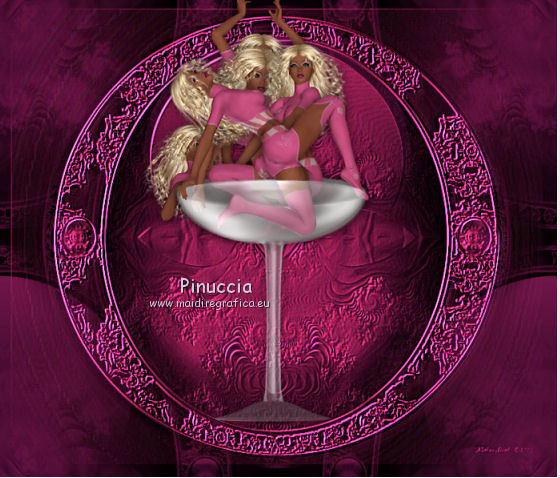
8. Apri il poser successivo - "A4-Baby-02-2011" e vai a Modifica>Copia.
Torna al tuo lavoro e vai a Modifica>Incolla come nuovo livello.
Immagine>Ridimensiona, una volta al 70% e una volta al 92%, tutti i livelli non selezionato.
Effetti>Plugins>Xero - Improver, con i settaggi precedenti.
Effetti>Effetti 3D>Sfalsa ombra, con i settaggi precedenti.
Cancella lo stelo e spostalo  sopra il poser precedente sempre con il riferimento del calice. sopra il poser precedente sempre con il riferimento del calice.
Rinomina questo livello "6".
9. Apri il poser successivo - "A4-Baby-10-2011" e vai a Modifica>Copia.
Torna al tuo lavoro e vai a Modifica>Incolla come nuovo livello.
Immagine>Ridimensiona, una volta al 65% e una volta al 98%, tutti i livelli non selezionato.
Effetti>Plugins>Xero - Improver, con i settaggi precedenti.
Effetti>Effetti 3D>Sfalsa ombra, con i settaggi precedenti.
Cancella lo stelo e spostalo  sopra il poser precedente sempre con il riferimento del calice. sopra il poser precedente sempre con il riferimento del calice.
Rinomina questo livello "7".

10. Apri A4-Baby-18-2011 e vai a Modifica>Copia.
Torna al tuo lavoro e vai a Modifica>Incolla come nuovo livello.
Immagine>Rifletti.
Immagine>Ridimensiona, al 40%, tutti i livelli non selezionato.
Effetti>Plugins>Xero - Improver, con i settaggi precedenti.
Effetti>Effetti 3D>Sfalsa ombra, con i settaggi precedenti.
Sposta  il poser in basso a destra. il poser in basso a destra.
Apri "A4-Baby-17-2011" e vai a Modifica>Copia.
Torna al tuo lavoro e vai a Modifica>Incolla come nuovo livello.
Immagine>Ridimensiona, al 55%, tutti i livelli non selezionato.
Effetti>Plugins>Xero - Improver, con i settaggi precedenti.
Effetti>Effetti 3D>Sfalsa ombra, con i settaggi precedenti.
Spostalo  in basso a sinistra. in basso a sinistra.
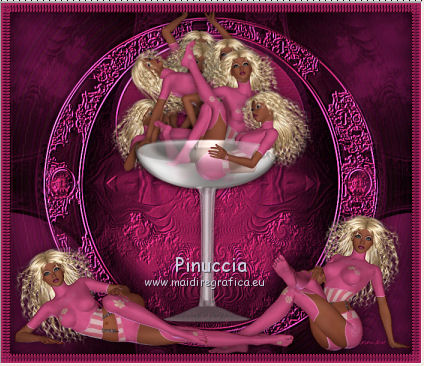
11. Livelli>Nuovo livello raster.
Selezione>Seleziona tutto.
Riempi  con il colore di primo piano. con il colore di primo piano.
Selezione>Modifica>Contrai - 5 pixels.

Riempi  con il colore di sfondo. con il colore di sfondo.
Selezione>Modifica>Contrai - 5 pixels.
Riempi  con il colore di primo piano. con il colore di primo piano.
Selezione>Modifica>Contrai - 5 pixels.
Effetti>Effetti 3D>Ritaglio:

Selezione>Inverti.
Effetti>Plugins>AAA Filters - Good Vibrations.
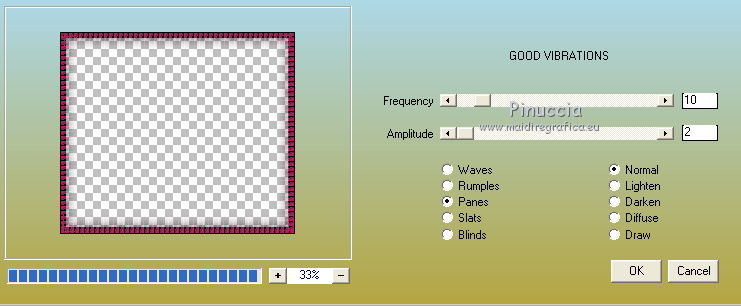
Selezione>Deseleziona.
Scrivi il tuo testo o usa il file di testo fornito con il materiale.
Aggiungi il tuo nome e/o il tuo watermark,
senza dimenticare il copyright delle immagini usate.
Questa dovrebbe essere la tua paletta dei livelli.
Per l'animazione saranno sempre aperti i livelli "stelo" e i livelli dei poser in basso.
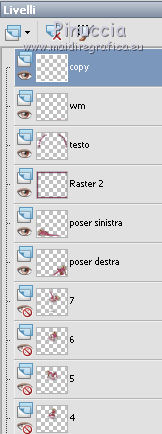
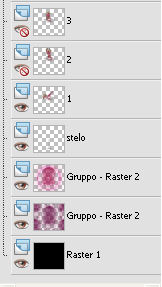
12. Animazione.
Modifica>Copia Unione.
Apri Animation Shop e vai a Modifica>Incolla>Incolla come nuova animazione.
Torna in PSP.
Chiudi il livello "1" e apri il livello "2".
Modifica>Copia Unione.
Torna in Animation Shop e vai a Modifica>Incolla>Incolla dopo il fotogramma corrente.
13. In PSP.
Chiudi il livello "2" e apri il livello "3".
Modifica>Copia Unione.
In Animation Shop: Modifica>Incolla>Incolla dopo il fotogramma corrente.
In PSP.
Chiudi il livello "3" e apri il livello "4".
Modifica>Copia Unione.
In Animation Shop: Modifica>Incolla>Incolla dopo il fotogramma corrente.
14. In PSP.
Chiudi il livello "4" e apri il livello "5".
Modifica>Copia Unione.
In Animation Shop: Modifica>Incolla>Incolla dopo il fotogramma corrente.
In PSP.
Chiudi il livello "5" e apri il livello "6".
Modifica>Copia Unione.
In Animation Shop: Modifica>Incolla>Incolla dopo il fotogramma corrente.
15. In PSP.
Chiudi il livello "6" e apri il livello "7".
Modifica>Copia Unione.
In Animation Shop: Modifica>Incolla>Incolla dopo il fotogramma corrente.
Modifica>Seleziona tutto.
Animazione>Proprietà fotogramma, e imposta la velocità a 200.

Controlla il risultato cliccando su Visualizza  e salva in formato gif. e salva in formato gif.

Se hai problemi o dubbi, o trovi un link non funzionante,
o anche soltanto per un saluto, scrivimi.
19 Maggio 2011
|

